Könnyen létrehozhat egy Y tengely küszöb szegmentálási diagramot az Excelben
Kutools az Excel számára
Növeli az Excelt 300+ verzióval
Hatékony funkciók
Ha feltételezzük, hogy van egy adattartománya, és diagramot szeretne létrehozni annak elemzésére, hogy mely adatok túllépik a megadott küszöböt, és melyik nem lépi túl, akkor az Y tengely küszöb szegmentálási diagramja a legjobb választás. Ebben az oktatóanyagban bemutatjuk a Küszöbérték diagram hasznossága Kutools az Excel számára hogy könnyebben hozzon létre egy Y tengely küszöb szegmensdiagramot az Excel programban, csak több kattintással.
Hozzon létre egy Y tengely küszöb szegmensdiagramot az Excelben
Az alábbi képernyőképen látható havi értékesítési táblázathoz hozzon létre egy táblázatot, amelyből kiderül, melyik havi eladás meghaladja a 7800-at, és melyik havi eladás nem haladja meg azt, és jelenítse meg a felesleges vagy eléretlen értékeket is. Kérjük, tegye a következőket.

1. Jelölje ki az adattartományt (ha a táblázat fejlécsorának egyesített cellája van, akkor ki kell zárnia a kijelölésből), majd kattintson a Kutools > táblázatok > Különbség összehasonlítás > Küszöbérték diagram.
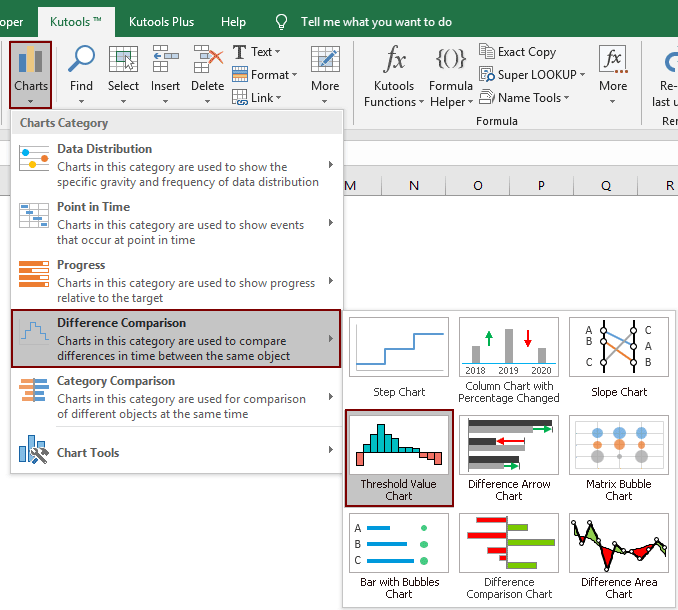
2. Ban,-ben Küszöbérték diagram párbeszédpanelen az alábbiak szerint kell konfigurálnia.
Megjegyzések: Ha adatokat választott ki az 1. lépésben, akkor a megfelelő tartományok megjelennek a Tengelycímkék doboz és Adattartomány automatikusan beírja. Ellenkező esetben kérjük, állítsa be őket a következők szerint:

Most elkészül az y tengely küszöb szegmentációs diagramja.
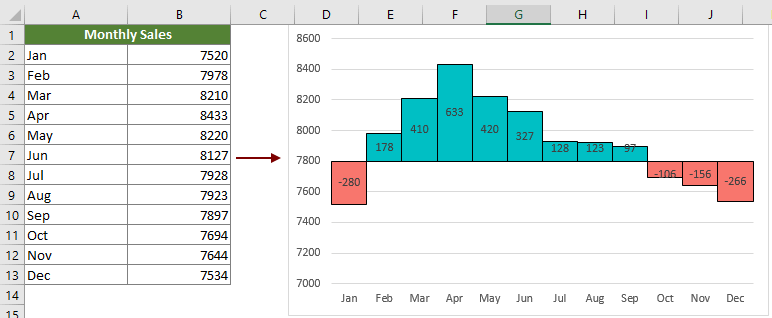
A következő eszközök jelentősen megtakaríthatják az Ön idejét és pénzét, melyik az Ön számára megfelelő?
Iroda fül: Praktikus fülek használata az Office-ban, mint a Chrome, a Firefox és az New Internet Explorer módja.
Kutools az Excel számára: Több mint 300 speciális funkció az Excel számára 2021, 2019, 2016, 2013, 2010, 2007 és Office 365.
Kutools az Excel számára
A fent leírt funkció csak egy a Kutools for Excel 300 hatékony funkciója közül.
Excel(Office) 2021, 2019, 2016, 2013, 2010, 2007 és Office 365 verziókhoz tervezve. Ingyenes letöltés és használat 30 napig.
